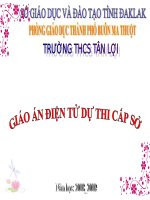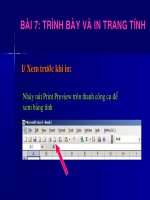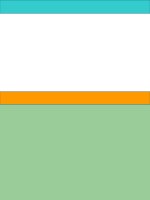Bai 7 Trinh bay va in trang tinh
Bạn đang xem bản rút gọn của tài liệu. Xem và tải ngay bản đầy đủ của tài liệu tại đây (650.3 KB, 18 trang )
<span class='text_page_counter'>(1)</span>KIỂM TRA BÀI CŨ Câu 1: Hãy nêu các bước để thực hiện việc: Kẻ đường biên ô tính? Đáp án: Để kẻ đường biên của các ô: B1: Chọn các ô cần kẻ đường biên B2: Nháy mủi tên bên phải nút Borders để chọn kiểu kẻ đường biên B3: Nháy chọn kiểu kiểu kẻ đường biên.
<span class='text_page_counter'>(2)</span> KIỂM TRA BÀI CŨ Câu 2: Em hãy nêu các bước tô màu nền ô tính? Đáp án: Để tô màu nền: B1: Chọn ô(hoặc các ô) cần tô màu nền B2: Nháy mủi tên bên phải nút Fill Color để chọn màu nền B3: Nháy chọn màu nền.
<span class='text_page_counter'>(3)</span> Tiết 41 – Bài 7:. Giáo viên: Nguyễn Thị Xuân Thương Email:
<span class='text_page_counter'>(4)</span> Câu hỏi: So sánh hai vùng làm việc của Excel, vùng nào thuận tiện cho việc in ấn?. Vùng làm việc của Words thuận tiện hơn. Vùng làm việc của Words. Vùng làm việc của Excel.
<span class='text_page_counter'>(5)</span> In trang tính là cách thường được sử dụng để chia seû thoâng tin trong baûng tính. Việc in có thể sẽ xảy ra những tình huống khoâng nhö yù muoán vaø coù theå hao giaáy in nhieàu. Ở đây ta có một ví dụ về việc in không như ý muoán : (hình 69 trang 59 SGK).
<span class='text_page_counter'>(6)</span> Trang 1. g n ô h K. p ợ h. lí. Trang 2. Cần xem bảng tính trước khi in ra. Em có nhận xét gì về trang tính này?.
<span class='text_page_counter'>(7)</span> Tiết 41: BÀI 7: TRÌNH BÀY VÀ IN TRANG TÍNH. 1. Xem trước khi in:. Tại sao chúng ta cần Em hãy nêu các bước Để xem trước khi in, em nháy phải xem trang tính thiếtNút để xem trang tính Print Preview trướckhi khi in? in? trước.
<span class='text_page_counter'>(8)</span> Tiết 41: BÀI 7: TRÌNH BÀY VÀ IN TRANG TÍNH Setup...: Mở hộp thoại thiết đặt trang. Print: Mở hộp thoại in. Margins: Hiện, ẩn các đường lưới trong chế độ Print preview. Previous: xem trang trước Next: xem trang tiếp theo. Zoom: Phóng to, thu nhỏ. Page Beak preview: Xem dưới. dạng ngắt trang.
<span class='text_page_counter'>(9)</span> Trang 1. Trang 2. g n a r t t ắ í g l N p ợ h. ô h k. g n.
<span class='text_page_counter'>(10)</span> Tiết 41: BÀI 7: TRÌNH BÀY VÀ IN TRANG TÍNH. 2. Điều chỉnh ngắt trang. Em hãytanêu các bước Chúng điều chỉnh cầndấu thiết để điều ngắt trangchỉnh dấumục ngắtđích trang? nhằm gì?.
<span class='text_page_counter'>(11)</span> Tiết 41: BÀI 7: TRÌNH BÀY VÀ IN TRANG TÍNH 1/ Xem trước khi in. 2. Điều chỉnh ngắt trang. •Nháy nút Print Preview trên thanh công cụ - Xuất hiện hộp thoại Print Preview (Xem trước khi in). 2. Điều chỉnh ngắt trang Bước 1: Chọn ViewPage Break Preview. Xuất hiện dấu ngắt trang Bước 2: Đưa trỏ chuột vào dấu ngắt trang Bước 3: Kéo thả đến vị trí cần thiết.. Dấu ngắt trang. Chọn View Page Break Preview.
<span class='text_page_counter'>(12)</span> Tiết 41: BÀI 7: TRÌNH BÀY VÀ IN TRANG TÍNH. 2. Điều chỉnh ngắt trang. Bước 1: Chọn ViewPage Break Preview. Xuất hiện dấu ngắt trang Bước 2: Đưa trỏ chuột vào dấu ngắt trang Bước 3: Kéo thả đến vị trí cần thiết..
<span class='text_page_counter'>(13)</span> Phóng to, thu nhỏ. Xem trang trước. ZOOM. Previous. Xem trang kế tiếp Next. Mở hộp thoại in. Trang Print Preview. Mở hộp thoại thiết đặt trang. Xem dưới dạng ngắt trang Page Break Preview. Print. Setup Margins Hiện, ẩn các đường lưới trong chế độ Print preview.
<span class='text_page_counter'>(14)</span> Tiết 41: BÀI 7: TRÌNH BÀY VÀ IN TRANG TÍNH. CỦNG CỐ Câu 1: Lợi ích của việc xem trước khi in? • • • •. a. Cho phép kiểm tra trước những gì sẽ được in ra b. Kiểm tra xem dấu ngắt trang đang nằm ở vị trí nào c. Cả a và b đều đúng d. Cả a và b đều sai.
<span class='text_page_counter'>(15)</span> Tiết 41: BÀI 7: TRÌNH BÀY VÀ IN TRANG TÍNH. Câu 2: Làm thế nào để điều chỉnh được các trang in sao cho hợp lí?. Phải điều chỉnh ngắt trang.
<span class='text_page_counter'>(16)</span> Tiết 41: BÀI 7: TRÌNH BÀY VÀ IN TRANG TÍNH. Câu 3: Đâu là biểu tượng dùng để xem bảng tính trước khi in?. 1. Biểu tượng Open 2. Biểu tượng Save. 3. Biểu tượng Print Preview. 4. Biểu tượng Paste.
<span class='text_page_counter'>(17)</span> I/Trước khi in nội dung một trang tính cần kiểm tra: 1/ In một phần nội dung của trang tính hay in tất cả ? 2/ Nội dung trên trang tính được bố trí hợp lí không..
<span class='text_page_counter'>(18)</span> Bài học đến đây là kết thúc chúc các em học tốt!.
<span class='text_page_counter'>(19)</span>